两步增加一列营业收入比,快学!
各位数据的朋友,大家好,我是老周道数据,和你一起,用常人思维+数据分析,通过数据讲故事。
今天来讲一个利润表分析的场景,在奥威BI中如何实现。
我们看到这张利润分析报表,左下方的表格列示了完整的利润表,包括本期、同比、环比、本年累计、预算完成情况等。但如果我想快速的通过这张利润表,看到成本率、销售费用率、所得税率或净利率,那怎么实现呢?
我们首先来分析一下这个需求,其实,就是在这张报表中增加一列,用于计算利润表各项目与营业收入这一项的比值。
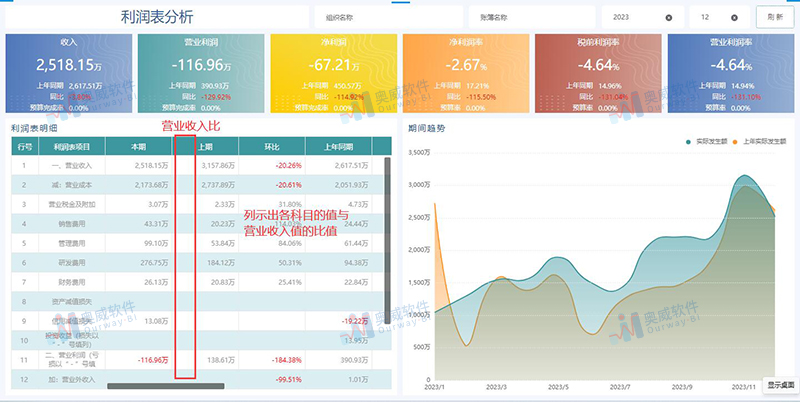
在奥威BI中,怎么实现这样的场景?
1、 先将行转换为列,也就是说,先将营业收入这一行的值,转换为一列;
2、 再通过添加自定义计算成员,得到营业收入比,即等于本期发生额/刚才转换的那一列。
好,我们进系统来操作一下
找到利润表这张报表,进入设计页面
选择这个表格,左侧就可以看到这个表格的数据集了,在这里,我们点击本期这个汇总字段右侧的三个点,然后再选择【总聚合】-【指定行】,输入一个【@】,系统就会列示出这个表格中所有的单元格,然后我们定位到【@ [本期].[名称].[一、营业收入]】,点击选择,然后点击确定。
此时就可以看到多出来一列,这一列就等于本期营业收入的值;
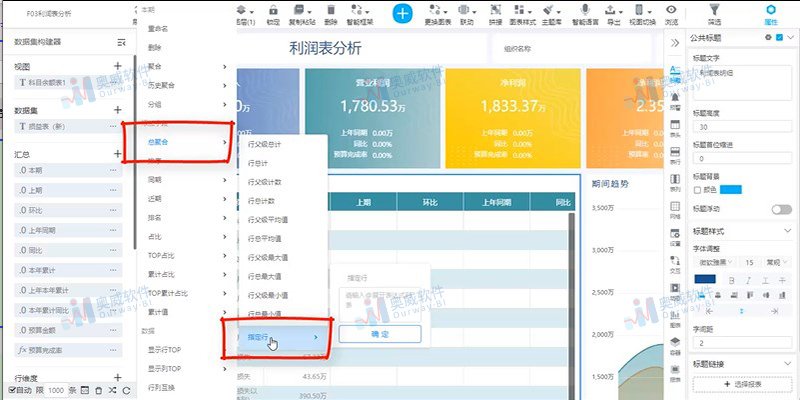
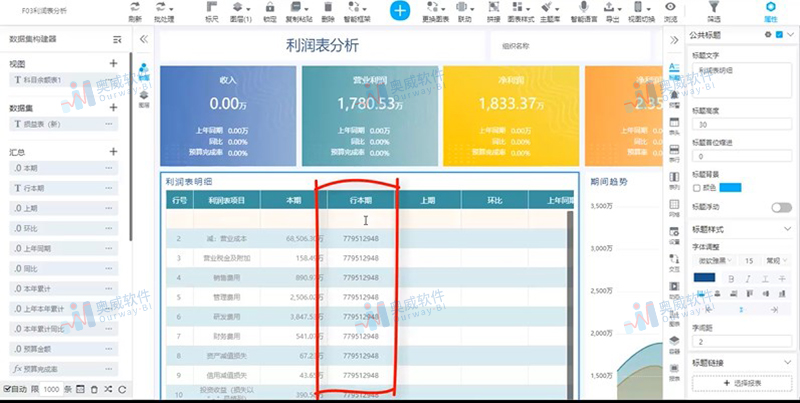
接下来,我们进行第二步,增加一个自定义计算成员【营业收入比】,等于本期/行本期。
我们将这一列移到前面,这样,就得到了利润表每个项目除以营业收入得到的比值。
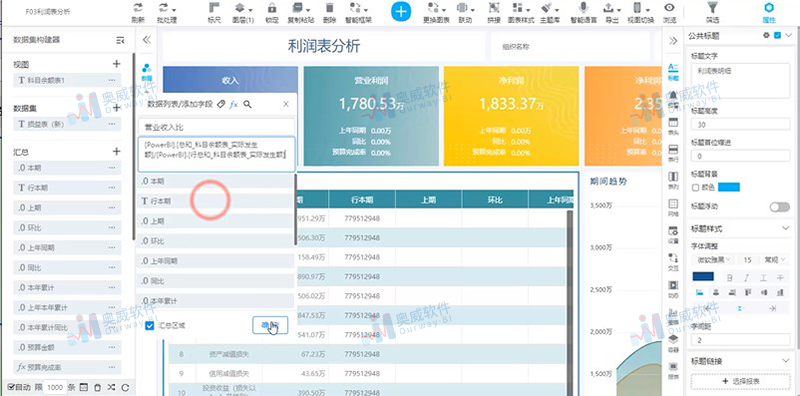
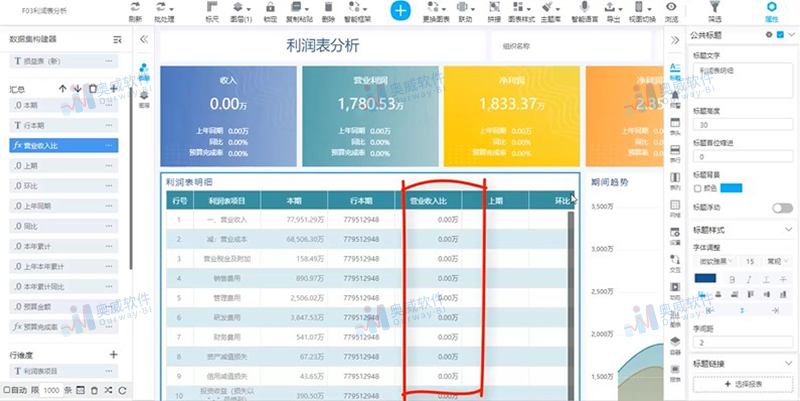
我们再进行必要的格式设置,把【行本期】这一列隐藏掉,再把【营业收入比】的格式调整为百分比,把0值显示关闭。
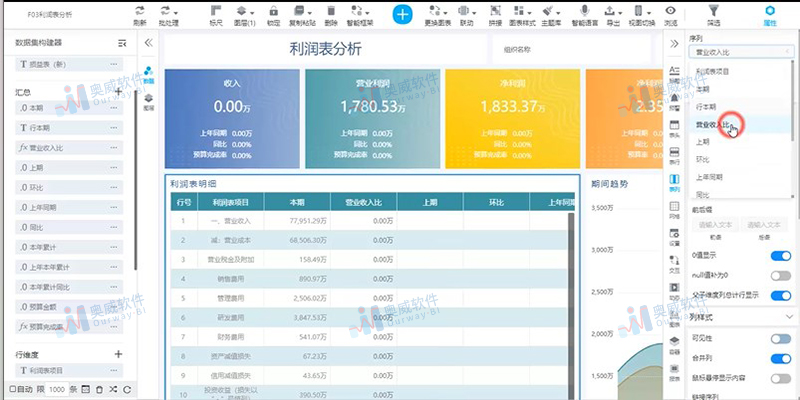
我们再浏览一下这张报表,此时,就可以看到这一列的数据了,通过这里,我们就可以快速得到,成本率为86.32%,研发费用率为10.99%了。
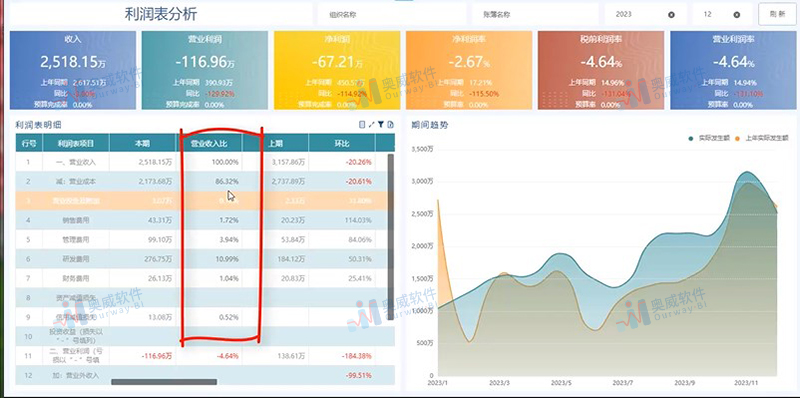
我们再总结一下,实现这个需求主要分为两步:
1、 先将行转换为列,也就是说,先将营业收入这一行的值,转换为一列;
2、 再通过添加自定义计算成员,得到营业收入比,即等于本期发生额/刚才转换的那一列。这里主要用到总聚合指定行的内存计算。
老周道数据,和你一起,用常人思维+数据分析,通过数据讲故事,我们下一讲再见!
往期内容:



